Навигация
Января 2010 года была реализована половина товара со склада №2 с наценкой 20% ЗАО «Мир Детства». Все операции оформляются аналогично
20 января 2010 года была реализована половина товара со склада №2 с наценкой 20% ЗАО «Мир Детства». Все операции оформляются аналогично.
12 января 2010 года поступила оплата от ЗАО «Гумба-Гумба» на расчетный счет № 65498732115999999999 в банке ГРКЦ ГУ Банка России по Курганской обл., а 23.01.2010 поступила оплата от ЗАО «Мир Детства» на расчетный счет №45564444444445555553 в банке КБ "Курган-Ресурс
Условие гласит, что в эти же дни (10 и 20 января) на третий склад поступают товары от поставщиков и производятся соответствующие расчеты с ними.
Для оформления указанной операции необходимо воспользоваться закладкой Покупка на панели функций. В данной закладке выбираем раздел Поступление товаров и услуг, кнопка Добавить - Покупка, комиссия. В открывшемся документе заполняем дату, склад №3, контрагента, документ расчетов и договор. Табличная часть заполняется следующим образом: на закладке Товары заполняем поля Номенклатура, количество и цена; на закладке Дополнительно указываем входящий номер, входящую дату, грузоотправителя; на закладке Счет-фактура ставим галочку возле Предъявлен счет-фактура, указываем номер и дату предъявленного счета-фактуры.
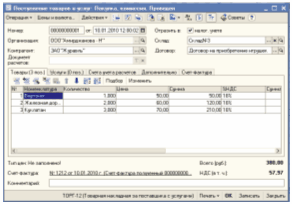
Рисунок 14 – Поступление товаров и услуг
Чтобы произвести расчеты с поставщиками, необходимо выбрать пункт меню Банки/Платежное поручение исходящее/Добавить или на закладке Покупка выбрать Поступление товаров и услуг/Ввести на основании/Платежное поручение исходящее. В открывшемся окне заполняем дату, Получателя, сумму, Банковский счет, счет получателя, очередность платежа , затем ставим галочку напротив Платежное поручение оплачено. Сохраняем и проводим документ кнопкой ОК.
Затем необходимо сделать Акт сверки взаиморасчетов, и с покупателями, и с продавцами. Для этого в пункте меню Продажа (Покупка) выбираем Акт сверки взаиморасчетов/Добавить. В открывшемся документе указываем Дату, Контрагента, Период, Договор. Для заполнения табличной части воспользуемся кнопкой Заполнить, в закладке Дополнительно указываем Представителя организации и Представителя контрагента, ставим галочку напротив Сверка согласована и проводим документ кнопкой ОК.

Рисунок 15 – Акт сверки взаиморасчетов
2.4 Оформление оплаты труда
В условии дано, что 31 января начислена зарплата всем сотрудникам.
Для выполнения этой операции воспользуемся пунктом меню Зарплата/Начисление зарплаты работником организации/Добавить. В открывшемся документе заполняем все необходимые реквизиты, а именно Дату – 31.01.2010 и Месяц начисления – 01.01.2010, затем нажимаем кнопку Заполнить/По плановым начислениям, заполняем табличную часть автоматически. При этом заполняется список работников. Для учета НДФЛ необходимо прейти на закладку НДФЛ и нажать кнопку Подбор, потом Рассчитать, записываем, ОК.
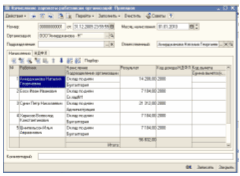
Рисунок 16 – Начисление зарплаты работника организации
Для выплаты зарплаты необходимо перевести денежные средства с расчетного счета в кассу. Эта операция оформляется Приходно-кассовым ордером.
Далее открываем Зарплата к выплате, создаем новую форму, где указываем все необходимые реквизиты и нажимаем Заполнить по спискам работников.
Теперь необходимо заменить отметку на Выплачено. Сохраняем и записываем, Нажатием кнопки ![]() .
.

Рисунок 17 – Зарплата к выплате организаций
Также необходимо рассчитать ECН: идем по пути Зарплата/Расчет ЕСН. В появившемся окне нажимаем Добавить, входим в документ Расчёт ЕСН, где ставим дату, далее нажимаем Записать. Затем на панели инструментов выбираем ![]() и весь расчет производится автоматически. Записываем и закрываем кнопкой «ОК».
и весь расчет производится автоматически. Записываем и закрываем кнопкой «ОК».
2.5 Погашение задолженности перед поставщиками
Для того, что бы погасить задолженность перед двумя поставщиками из разных городов, необходимо через пункт главного меню Банк/Платежное поручение исходящее/Оплата поставщику. В открытой форме указываем поставщика, его банк и сумму к расчету. Выписки по платежным поручениям формируются автоматически.
Каждый месяц необходимо определять результат месяца. Для этого в программе предназначен документ Закрытие месяца, который наглядно показывает прибыль или убыток организации, полученные в отчетном периоде.
Для этого выберем в пункте главного меню Операции/Регламентированные операции/Закрытие месяца и создаем новую форму, где От - 31.01.2010 и нажимаем ОК.
3. ХАРАКТЕРИСТИКА ОТЧЕТОВ В ПРОГРАММЕ «1С: БУХГАЛТЕРИЯ», ВЕРСИЯ 8.1
Отчеты предназначены для вывода информации из базы данных. Отчеты похожи на документы, только эти объекты выполняют разные функции. Документы вводят информацию в базу данных, отчеты выводят результаты.
У любого отчета в системе 1С есть экранная форма - Диалог, который пользователь видит на экране. В диалоге пользователь обычно задает параметры формирования отчета, например, период времени. Также у отчета обычно есть одна или несколько бумажных форм - Таблиц. С помощью таблиц отчет печатается на бумаге. Алгоритм формирования отчета записывается в модуле отчета на встроенном языке 1С. Например, для кадрового отчета "Сотрудники, принятые за период" нужна экранная форма с двумя полями Начало и Окончание. Оба поля будут иметь тип "дата". Модуль отчета должен выбрать из справочника Сотрудники нужных людей и вывести их в таблицу.
В программу «1С:Бухгалтерия» входят стандартные отчеты, предназначенные для получения и анализа данных по остаткам и оборотам счетов бухгалтерского и налогового учетов, для каждого из которых предназначены свои отчеты.
Для бухгалтерского учета в программе предусмотрены следующие отчеты:
оборотно - сальдовая ведомость, шахматная ведомость, отчет по проводкам, оборотно – сальдовая ведомость по счету, карточка счета, анализ счета, обороты между субконто, главная книга, анализ субконто, сводные проводки, карточка субконто, диаграмма.
Оборотно - сальдовая ведомость - один из основных бухгалтерских документов, содержит остатки на начало и на конец периода и обороты по дебету и кредиту за данный период для каждого счёта, cубсчёта. Используется для выверки арифметической точности введенных проводок. Оборотно –сальдовая ведомость открывается через пункт меню Отчеты/Оборотно сальдовая ведомость. Затем вводим необходимый нам период – 01.01.2010 – 31.03.2010 и нажимаем Сформировать. Как видно, оборотно - сальдовая ведомость – это таблица, в каждой строке которой выведены данные о сальдо на начало периода, оборот за период и сальдо на конец периода бухгалтерского счета, используемого в отчетном периоде.
Шахматная ведомость, форма отражения и периодического обобщения бухгалтерских записей в разрезе корреспондирующих синтетических счетов. Содержит итоговые суммы однородных по экономическому содержанию хозяйственных операций. Представляет собой таблицу, горизонтальные строки которой отведены для записей по дебетуемым счетам, а вертикальные колонки — для записей по кредитуемым счетам. В местах пересечения колонок и строк приводятся итоговые суммы (обороты) всех операций по указанным корреспондирующим счетам. Однократной записью осуществляется двойное отражение операций.
Для построения шахматной ведомости необходимо воспользоваться пунктом меню Отчеты/ Шахматная ведомость. В открывшемся окне вводим период – с 01.01.2010 по 31.03.2010, настройки и нажимаем кнопку Сформировать
В отличие от оборотной ведомости простой формы, шахматная ведомость содержит не только суммы оборотов каждого счёта, но и слагаемые этих оборотов. Это позволяет проверить полноту и правильность записей по счетам, а также видеть экономическую сущность операций, отражённых по дебету и кредиту каждого счёта, и выявить ошибки в корреспонденции счетов. Слева и сверху в шахматной ведомости отображаются номера счетов дебета и кредита, а справа и снизу - обороты по этим счетам.
Для детализации сведений о некоторой корреспонденции необходимо щелкнуть дважды по ней левой клавишей мыши или нажать на клавиатуре Enter.
После выполнения последней операции на экране появится Отчет по проводкам, в котором указана проводка, сумма, содержание хозяйственной операции.
Оборотно-сальдовая ведомостью по счету используется для счетов, по которым ведется аналитический учет для разбиения остатков и оборотов по конкретным объектам аналитического учета (субконто). Оборотно-сальдовую ведомость по счету можно вывести про помощи пункта меню Отчеты/ Оборотно-сальдовая ведомостью по счету. Затем необходимо указать параметры отчета, ввести период – с 01.01.2010 по 31.03.2010 и номер счета. Далее нажимаем Сформировать. Как видно данная ведомость представляет собой список со значениями субконто. Каждая строка ведомости содержит субконто, сальдо на начало периода, обороты за период и сальдо на конец периода. В нижней части списка выведены итоговые данные: сальдо по счету в целом, развернутое сальдо (отдельно суммы по дебетовым и кредитовым остаткам) и суммарные обороты.
Для детализации сведений о показателях по интересующему значению субконто необходимо щелкнуть дважды по ней левой клавишей мыши или нажать на клавиатуре Enter.
После выполнения последней операции на экране появится карточка счета, содержащая все операции с использованием данного объекта аналитического учета за отчетный период.
Отчет Анализ счета отражает обороты между выбранным счетом и всеми остальными счетами (субсчетами) за определенный период, а также остатки по выбранному счету на начало и на конец периода.
Отчет Анализ счета вызывается следующей последовательностью действий: Отчеты/Анализ счета. В открывшемся окне необходимо указать период – с 01.01.2010 по 31.03.2010, номер счета, организацию и другие необходимые данные, затем нажать Сформировать.
Сформированный отчет представляет собой таблицу, в строках которой приведены номера корреспондирующих счетов и обороты в их дебет и кредит (соответственно с кредита и дебета выбранного счета), а также промежуточные итоги в разрезе установленной периодичности.
Обороты между субконто выводит список всех оборотов между списком выбранных субконто и списком корреспондирующих субконто. Данный отчет надодится в пункте меню Отчеты/ обороты между субконто. Для данного отчета необходимо указать анализируемые виды субконто, для чего пройти по пути Действия/Настройка, период, организацию.
Отчет Главная книга показывает для каждого счета начальное и конечное сальдо и его обороты с другими счетами за выбранный период времени. В настройках отчета можно задать детализацию по периоду (месяц, квартал, полугодие, год). Можно указать признак разбивки по листам, чтобы при печати отчета данные каждого счета выводились в виде отдельного листа главной книги. Донный отчет вызывается действиями: Отчеты/Главная книга.
Отчет Анализ субконто показывает начальное и конечное сальдо, а также обороты за период по счетам, имеющим выбранный вид субконто. Для каждого значения субконто предусматривается детализация по счетам. Пройдя по схеме Действия/Настройка, можно задать вывод количества и валют, дополнительную детализацию по субсчетам, условия отбора, то есть виды субконто;значение субконто (или группа субконто) указанного вида; вариант использования субконто и прочее.
Список сводных проводок — это отчет, содержащий обороты между счетами (суммы в дебет одного счета с кредита другого) за некоторый период времени. Для вывода списка сводных проводок выберите пункт «Сводные проводки» меню «Отчеты» главного меню программы.
При выборе пункта «Сводные проводки» на экран будет выведен запрос параметров вывода сводных проводок. По окончании их заполнения нажимаем кнопку Сформировать.
В графах анализа субконто указывается наименование субконто, сальдо на начало периода, обороты по дебету и кредиту и остаток на конец периода. Для каждого субконто приводятся остатки (сальдо) и обороты по всем синтетическим счетам, для которых это субконто используется.
По счетам, на которых ведется количественный учет, для каждого субконто выводятся и денежное и количественное выражение оборотов и остатков.
Когда указатель мыши выводится в виде "лупы" (на строках отчета), вы можете нажатием клавиши "Enter" или двойным щелчком мыши в данной позиции запросить детализацию сведений по выделенной курсором позиции. Если курсор был установлен на строку с наименованием субконто или с итогами, то на экран будет выведена карточка субконто, содержащая все операции с конкретным объектом аналитического учета за отчетный период.
Если же курсор установлен на строку с наименованием счета, то на экран будет выведена карточка счета, содержащая все операции за выбранный период по счету для данного объекта аналитического учета.
Если необходимо получить максимально полную картину операций по объекту аналитического учета (субконто) или группе субконто, можно вывести Карточку субконто. Этот отчет содержит все операции с конкретным объектом аналитического учета (субконто) в хронологической последовательности с указанием реквизитов проводок, остатков по субконто после каждой операции, на начало и конец периода. Обороты и остатки выводятся в денежном выражении, а при ведении количественного учета — также и в натуральном выражении.
Для получения карточки субконто выберите пункт Карточка субконто меню Отчеты главного меню. На экран выдается запрос параметров вывода данного отчета.
В запросе настройки отчета надо указать период ,вид субконто,значение субконто (или группа субконто) указанного видаи прочее.
Просмотр отчета. Карточка субконто содержит графы:
"Дата";"Операции" (описание проводок по данному субконто); "Дебет" (счета и суммы проводок, в которых данное субконто было задействовано по дебету проводки); "Кредит" (счета и суммы проводок, в которых данное субконто было задействовано по кредиту проводки); "Текущее сальдо" (обозначения: Д — дебетовое сальдо, К — кредитовое сальдо). При наличии исходных данных выводится также количественное и/или валютное выражение оборотов и остатков.
Когда указатель мыши выводится в виде "лупы" (на строках отчета) при нажатии клавиши Enter или двойном щелчке мыши на экран выдается соответствующая операция для просмотра и редактирования. При этом курсор автоматически устанавливается на выбранную проводку в открывающемся окне просмотра и редактирования операции.
Отчет Диаграмма предназначен для представления данных бухгалтерских итогов в графическом виде. На закладке "Данные" следует указать период, за который будет формироваться отчет. Период задается указанием начальной и конечной даты. На закладке "Данные" следует выбрать счет, по итогам которого будет построен отчет. Диаграмма может строиться по начальным остаткам, оборотам или конечным остаткам. При этом могут браться только дебетовые итоги, только кредитовые итоги или разность дебетовых и кредитовых итогов. Для валютных счетов может быть выбран вариант вывода итогов в валюте. Для счетов по которым ведется количественный учет, может быть выбран вариант вывода итогов в натуральном выражении. На закладке "Диаграмма" устанавливаются параметры описывающие собственно построение диаграммы. В верхней части выбирается один из возможных типов начертания диаграммы. Далее выбираются разрезы итогов, по которым будут формироваться серии и точки.
В качестве разрезов итогов серий и точек могут выступать субсчета, валюты, периоды и значения субконто. При выборе разреза по субконто следует выбрать один из видов субконто, по которым ведется аналитический учет по данному счету. Можно задать список конкретных значений субконто, по которым будет формироваться диаграмма. В нижней части закладки "Диаграмма" задается максимальное число включаемых в диаграмму серий. Это позволяет ограничить данные, включаемые в диаграмму несколькими наиболее существенными по величине значениями. Все остальные значения серий будут включены как одна серия "Прочие". Для построения диаграммы следует нажать кнопку "Сформировать". При этом открывается окно с построенной диаграммой выбранного типа. Когда указатель мыши в диаграмме выводится в виде "лупы", вы можете двойным щелчком мыши в данной позиции запросить величину значения, а также наименование серии и точки.
Похожие работы
... из стоимости необоротных активов, методов амортизации и норм амортизационных отчислений, определенных Положением (стандартом) бухгалтерского учета 7 "Основные средства", утвержденного приказом Министерства Финансов Украины от 27.04.2000 г. № 92. Учетной политикой предприятия может быть определено решение о применении ускоренной амортизации активной части производственных необоротных активов в ...
... большую устойчивость и надежность функционирования системы, а также увеличивает производительность системы, особенно при работе большого количества пользователей. Базовые версии программ системы 1С: Предприятия рассчитаны на работу одного пользователя и, в отличие от других версий, не включают средства для изменения конфигурации. Они используются для ведения достаточно простого учета, не ...
... большую устойчивость и надежность функционирования системы, а также увеличивает производительность системы, особенно при работе большого количества пользователей. Базовые версии программ системы 1С: Предприятия рассчитаны на работу одного пользователя и, в отличие от других версий, не включают средства для изменения конфигурации. Они используются для ведения достаточно простого учета, не ...
... максимально достижимый выпуск продукции предприятием при любом из множества возможных вариантов сочетания факторов производства. ЗАКЛЮЧЕНИЕ Написав курсовую работу на тему “Производственная программа промышленного предприятия”, сделаем краткие выводы. 1) производство представляет собой процесс изготовления необходимых потребителям товаров и услуг, путем переработки сырья, материалов, ...

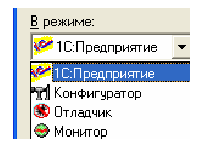

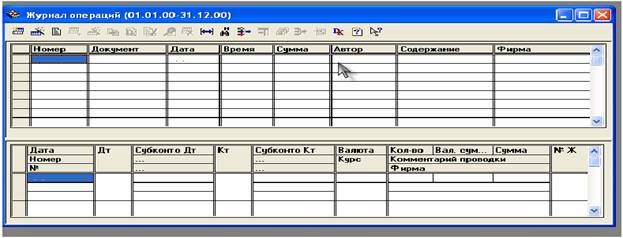
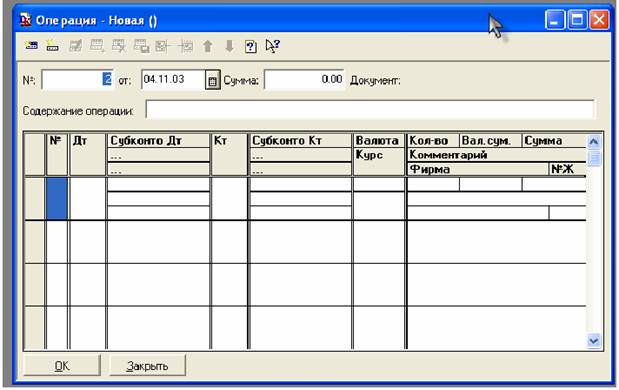
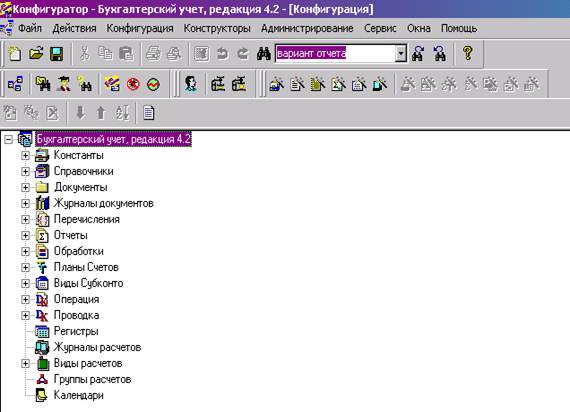
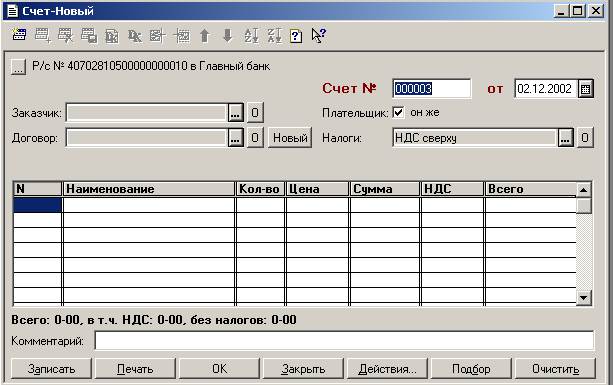
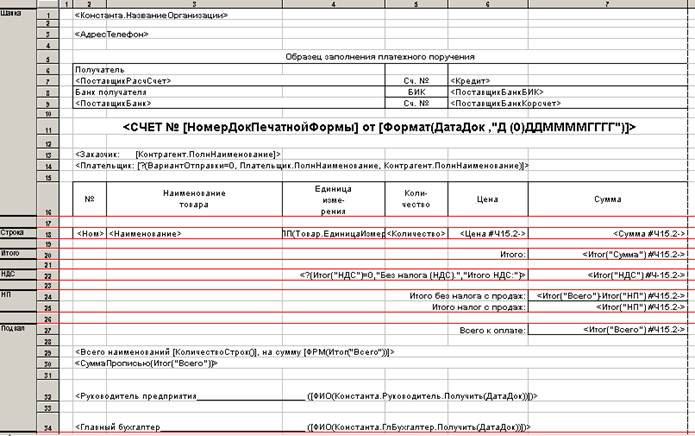
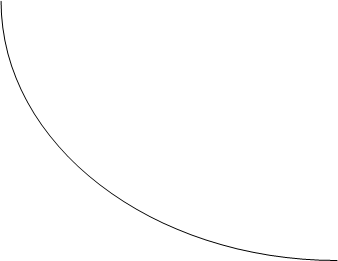
0 комментариев